Jak rychle odstranit objekty z fotografie [2024]
Odstranění nežádoucích objektů z fotografií je běžným úkolem amatérských i profesionálních fotografů. Umožňuje vám vyčistit obrázky a zaměřit se na nejdůležitější prvky. S pokrokem v technologii nyní existuje několik obrazových nástrojů, jak toho dosáhnout. Zahrnuje online nástroje, profesionální software pro stolní počítače a aplikace pro chytré telefony pro mobily. Dnes vás tento průvodce provede těmi nejjednoduššími a nejúčinnějšími metodami odstranit objekty z fotografií. Pokračujte ve čtení a objevování!
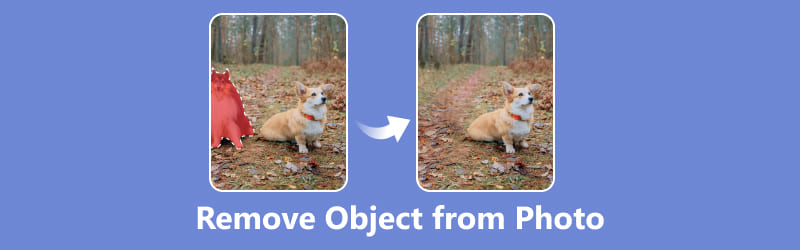
- SEZNAM PRŮVODCE
- Část 1. Nejjednodušší způsob, jak odstranit objekt z fotografie online [zdarma]
- Část 2. Jak odstranit nežádoucí objekt z fotografie ve Photoshopu
- Část 3. Odebrat objekt z fotografie z obrázku na iPhone/Android
- Část 4. Nejčastější dotazy k odstranění objektu z fotografie z fotografie
Část 1. Nejjednodušší způsob, jak odstranit objekt z fotografie online [zdarma]
Pro ty, kteří hledají rychlé a snadné řešení bez jakékoli instalace, jsou online nástroje skvělou volbou. Existuje mnoho online, které nabízejí bezplatné služby pro přímé odstranění objektů z fotografií. ArkThinker Odstraňovač vodoznaků online je jednou z nejoblíbenějších možností. Podporuje několik formátů obrázků, včetně JPG, BMP, PNG atd. Můžete to udělat takto:
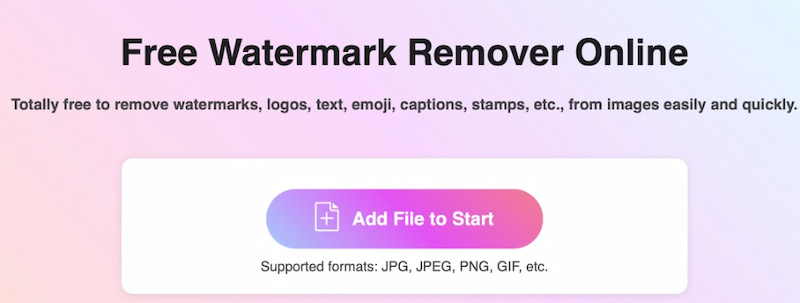
Navštivte toto bezplatný odstraňovač předmětů ve vašem prohlížeči. Poté můžete kliknout Přidat soubor na začátek přidejte obrázek, ze kterého chcete objekt odebrat.
Po dokončení procesu můžete kliknout na Stažení tlačítko pro uložení tohoto obrázku bez nežádoucího objektu.
Celý proces odstraňování se snadno ovládá díky uživatelsky přívětivému rozhraní a intuitivnímu designu. A můžete odstranit objekt z fotografie zdarma online během několika sekund.
Poznámka: Podporuje maximální velikost obrázku až 5 MB. Pokud je váš obrázek větší než 5 MB, přihlaste se pomocí tohoto online odstraňovače objektů a pokračujte.
Část 2. Jak odstranit nežádoucí objekt z fotografie ve Photoshopu
Pokud chcete ke zpracování nežádoucích objektů z fotografií používat profesionální software, Photoshop je perfektní volbou. Zde je průvodce, kterým se můžete řídit:
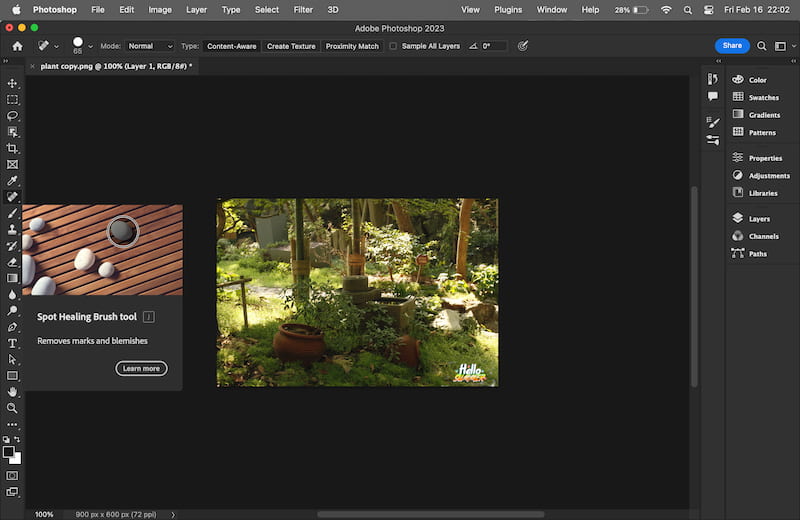
Stáhnout a spustit Photoshop na tvém počítači. Poté klikněte OTEVŘENO přidejte fotografii, kterou chcete upravit.
Vyberte nástroj pro odstranění na levém panelu nástrojů. Nyní můžete přejetím štětcem po objektu, který chcete odstranit, jako je text a vodoznak.
Po odstranění objektu z fotografie pomocí aplikace Photoshop můžete novou fotografii uložit do počítače.
Na úpravu fotek je pro profíka vhodnější Photoshop. A k použití je třeba jej předplatit.
Část 3. Odebrat objekt z fotografie z obrázku na iPhone/Android
Pro mobilní uživatele je Snapseed oblíbenou aplikací pro odstranění nežádoucích objektů z fotografií. Je k dispozici na telefonech iPhone a Android. Můžete postupovat podle kroků, jak odebrat objekt z obrázku:
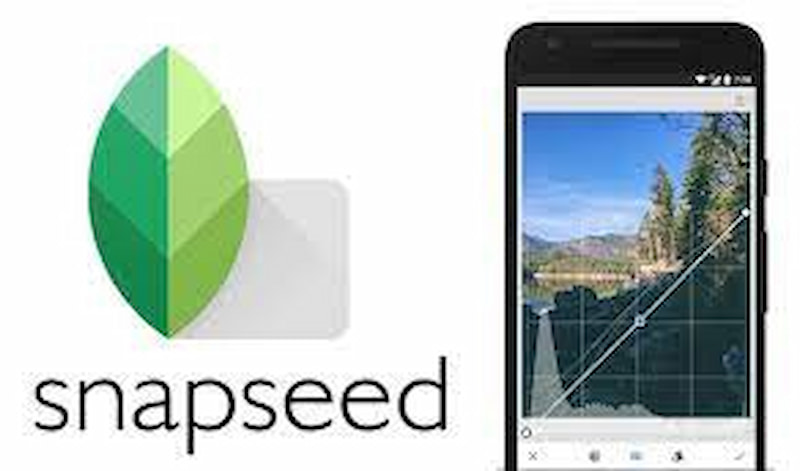
Můžete si stáhnout Snapseed z App Store nebo Google Play v telefonu. Poté otevřete aplikaci a vyberte fotografii, kterou chcete upravit.
Vybrat Štětec nástroj v aplikaci. Poté můžete prstem malovat nebo štětcem po objektu, který chcete odstranit.
Aplikace objekt automaticky odstraní a oblast vyplní. Nakonec si upravenou fotku můžete uložit do mobilu nebo ji sdílet přímo z aplikace.
Aplikace Snapseed je neuvěřitelně uživatelsky přívětivá a dokáže vytvářet překvapivě dobré výsledky pro mobilní úpravy.
Část 4. Nejčastější dotazy k odstranění objektu z fotografie
Mohu odebrat osobu z fotografie?
Ano. K tomu můžete použít některé editační nástroje odstranit lidi z fotek, jako je Photoshop a TouchRetouch.
Mohu odstranit objekt z fotografie v iPhone?
Samozřejmě. Nechtěné objekty z fotografií na iPhonu můžete odstranit pomocí některých aplikací, jako je Snapseed a TouchRetouch. Tyto aplikace poskytují nástroje, jako je klonovací razítko nebo léčivý štětec pro bezproblémové odstranění nežádoucích prvků z vašich fotografií.
Má fotoaparát Apple gumu objektů?
Ne. Fotoaparát Apple neposkytuje vestavěný nástroj pro odstranění objektu z obrázku. Chcete-li to provést, musíte si stáhnout nástroje pro vymazávání objektů třetích stran z Apple Store.
Jak vytáhnu předmět z obrázku?
Obvykle můžete použít nějaký software pro úpravu fotografií. Je to jednoduchá a přímá metoda, jak vytáhnout předmět z obrázku.
Existují nějaké bezplatné nástroje, které dokážou odstranit objekty z fotografií?
Rozhodně! K dispozici je několik bezplatných online nástrojů a aplikací pro chytré telefony, které nabízejí funkce odstraňování objektů, jako např ArkThinker Odstraňovač vodoznaků online a TouchRetouch. Tyto aplikace mohou z fotografií odstranit nežádoucí objekty zdarma.
Závěr
Se správnými nástroji a trochou praxe odstranění nežádoucích objektů z fotografií může být přímočaré. Po jeho odstranění můžete na snímcích dosáhnout dokonalé kompozice. Ať už dáváte přednost online nástrojům, profesionálnímu softwaru nebo mobilním aplikacím, existuje skvělá možnost, která splní vaše potřeby a úroveň dovedností. Máte nějaké další otázky ohledně odstranění vodoznaku z fotografie? Komentář zde!
Co si myslíte o tomto příspěvku? Kliknutím ohodnotíte tento příspěvek.
Vynikající
Hodnocení: 4.9 / 5 (na základě 453 hlasy)
Najděte další řešení
Jak odstranit vodoznak obrázku PhotoBucket ve 3 nástrojích 3 Ways to Erase Watermark from Dreamstime Stock Photos 2 způsoby, jak odstranit vodoznak z iStock Photos 3 odstraňovače vodoznaků Shutterstock pro odstranění vodoznaků 2 snadná řešení, jak odstranit nálepku z videa/fotografie Jak odstranit logo z videa na počítači, iOS a AndroidRelativní články
- Upravit obrázek
- Jak upravovat a ořezávat animované GIFy pomocí 4 účinných způsobů
- 10 konvertorů GIF pro převod mezi obrázky/videi a GIFy
- Nejlepší nástroje pro editor GIF vhodné pro všechny počítače a zařízení
- Jak vytvořit GIF z obrázků na počítači a mobilním telefonu
- Rychlé kroky, jak přidat text do GIF pomocí nástrojů Caption Maker
- Přidat hudbu do GIF: Po převodu začlenit hudbu do GIFu
- GIF Resizer: Nejlepší nástroje pro změnu velikosti animovaného GIF
- [6 Tools] Jak nastavit změnu smyčky GIF a přehrávat ji navždy
- GIF Cutter: Jak řezat GIF pomocí jednoduchých a rychlých metod
- Jak odstranit vodoznak Alamy z obrázků (100% funkční)



